Приближается дата начала обязательной маркировки обуви, табака, лекарств. Стать участником системы маркировки можно выполнив несколько простых действий. Из статьи вы узнаете, как подключиться к системе маркировки Честный знак.
[jivo-yes]
Подробнее смотрите в онлайн-курсе: «Управление онлайн-кассой в 1С Бухгалтерия 8 от А до Я»
Содержание
Установка компонентов для работы с Честным знаком
Перед тем как подключиться к Честному знаку:
- приобретите квалифицированную электронную подпись;
- установите на компьютер программу-криптопровайдер.
Криптопровайдер — это программа, позволяющая осуществлять криптографические операции и работающая с электронной подписью (ЭП).
В качестве ЭП подходит любая квалифицированная электронная подпись, выпущенная аккредитованным удостоверяющим центром. Для работы с Честным знаком подойдут криптопровайдеры:
Допускается установка только одного криптопровайдера на компьютере.
Скачайте и установите на компьютер криптопровайдер, рекомендованный удостоверяющим центром, выпустившим ваш сертификат
Подготовка к работе с Честным знаком
Перейдите на сайт Честного знака и нажмите кнопку Зарегистрироваться.
Получите понятные самоучители 2025 по 1С бесплатно:
Выберите товарную категорию.
Нажмите на кнопку Войти в систему.
При первичном входе в единый личный кабинет Честного знака появятся предупреждения:
- Ошибка: Плагин недоступен;
- Усиленная квалифицированная подпись не найдена или не настроено программное обеспечение для работы в системе.
Нажмите кнопку Перейти к проверке.
Выберите криптографический плагин, который соответствует установленному в системе криптопровайдеру.
Выполните проверку готовности к работе в Честном знаке с помощью кнопки Проверить.
Выполните установку недостающих компонент с помощью кнопки Скачать плагин.
Скачайте Крипто Про ЭЦП Browser plag-in.
Установите Крипто Про ЭЦП Browser plag-in.
Перезагрузите браузер после установки Крипто Про ЭЦП Browser plag-in.
После перезагрузки страницы браузера система будет готова к работе. Нажмите кнопку Продолжить.
Разрешите выполнение операций с ключами и сертификатами пользователей с помощью кнопки Да.
Регистрация в Честном знаке
Приступите к регистрации в Честном знаке с помощью ссылки Зарегистрируйтесь.
Выберите электронную подпись в заявке на регистрацию из списка доступных сертификатов.
Выберете тип участника системы маркировки товаров. Если вы не являетесь производителем или импортером товаров, нажмите кнопку Нет.
Внесите данные для продолжения регистрации:
- E-mail;
- Телефон.
Нажмите кнопку Отправить заявку.
Выберите оператора ЭДО. Если оператор не определен, пропустите шаг с помощью кнопки Пропустить.
Выберите товарную группу маркировки и нажмите Продолжить.
После завершения регистрации будет присвоен номер заявки, по которой можно отслеживать состояние выполнения.
Заполнение данных в Честном знаке
Заполните обязательные данные:
- Адрес регистрации;
- Код ИФНС.
После указания адреса регистрации нажмите кнопку Проверить.
Укажите тип участия в системе маркировки который соответствует вашему направлению деятельности:
- Производитель;
- Импортер;
- Оптовая торговля;
- Розничная торговля.
Нажмите кнопку Следующий шаг.
Добавьте информацию о пользователях, которые смогут работать в личном кабинете Честного знака. Нажмите кнопку Следующий шаг.
Добавьте банковские реквизиты. Нажмите кнопку Следующий шаг.
Заполните фамилию и имя ответственного представителя организации. Укажите ЭДО лайт (ЦРПТ) в качестве оператора ЭДО. В дальнейшем оператора можно будет сменить. Нажмите кнопку Отправить.
Вход в личный кабинет Честного знака
Нажмите кнопку Авторизоваться через 1 минуту после отправки данных.
Выберите электронную подпись для входа.
Перейдите на подписание договора с Честным знаком с помощью ссылки Требуется подписать договор.
Ознакомьтесь с договором и нажмите кнопку Подписать и отправить.
Войдите в категорию маркируемой продукции, которая соответствует вашему направлению деятельности.
После осуществления входа в личный кабинет Честного знака можно приступать к работе с маркированным товаром.
См. также:
- Маркировка товаров с 2020 года: последние новости
- Обязательная маркировка с 01 июля 2020 — обратный отсчет начался!
- Запрос GTIN по упрощенной схеме (из записи эфира от 19 февраля 2020 г.)
- Маркировка остатков товара в 1С:Бухгалтерия
Если Вы еще не подписаны:
Активировать демо-доступ бесплатно →
или
Оформить подписку на Рубрикатор →
После оформления подписки вам станут доступны все материалы по 1С Бухгалтерия, записи поддерживающих эфиров и вы сможете задавать любые вопросы по 1С.
Помогла статья?
Получите еще секретный бонус и полный доступ к справочной системе Бухэксперт на 8 дней бесплатно

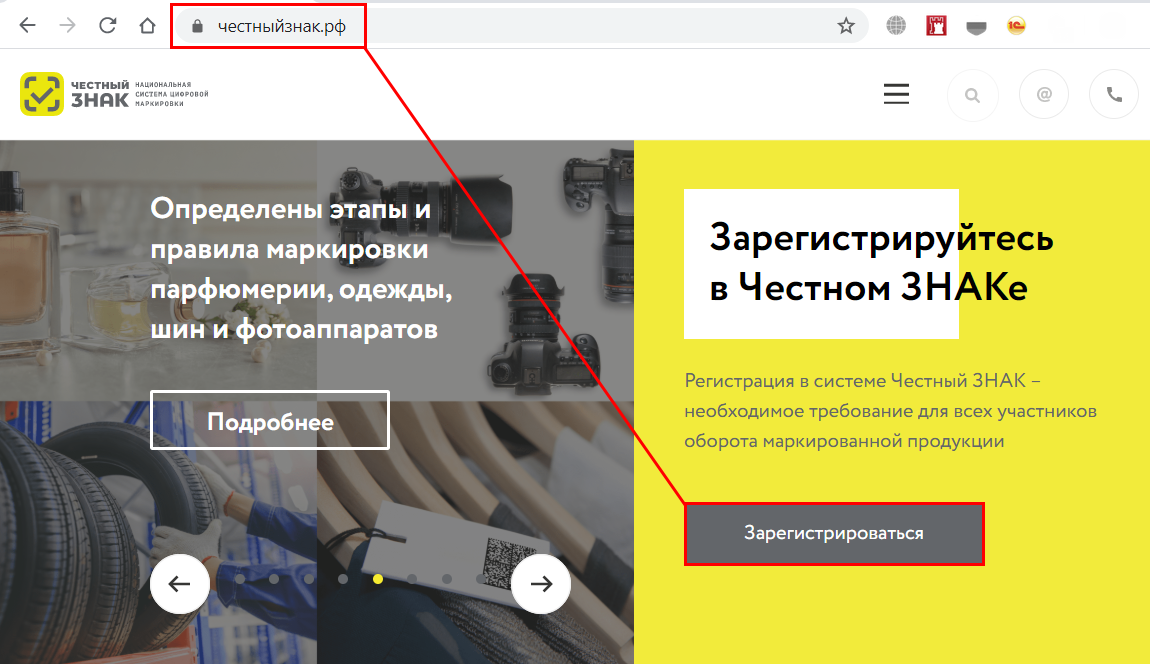
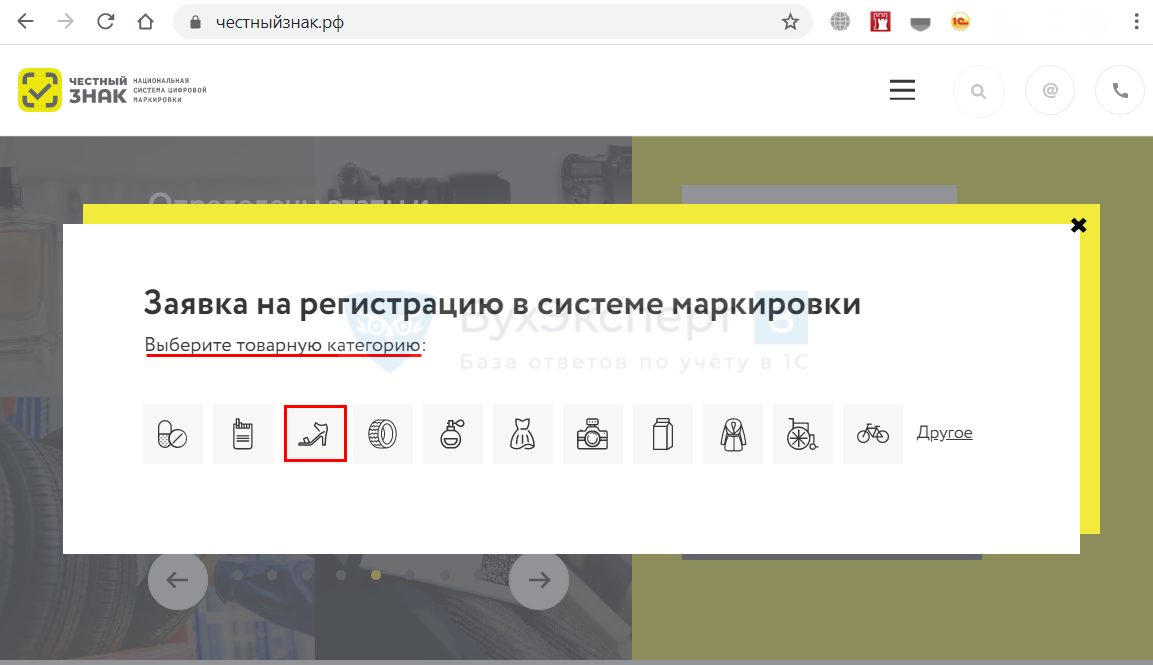
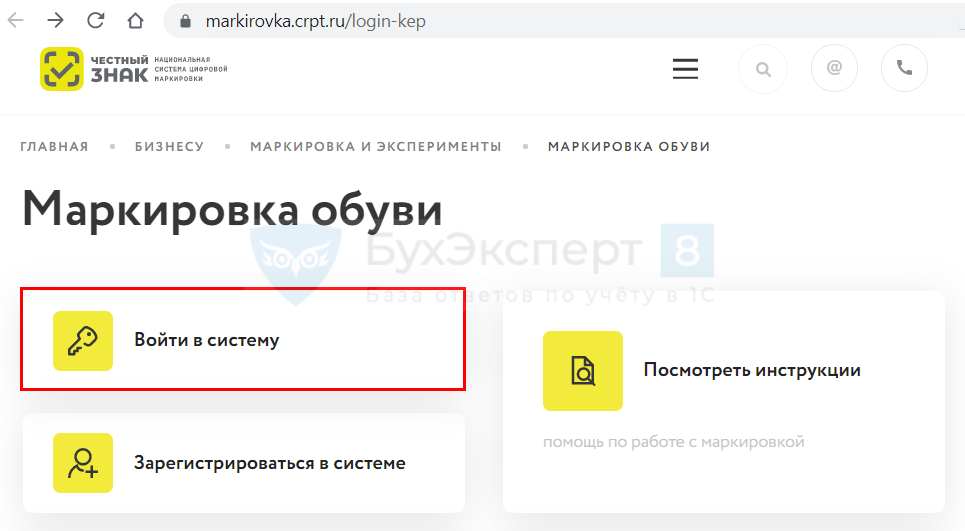
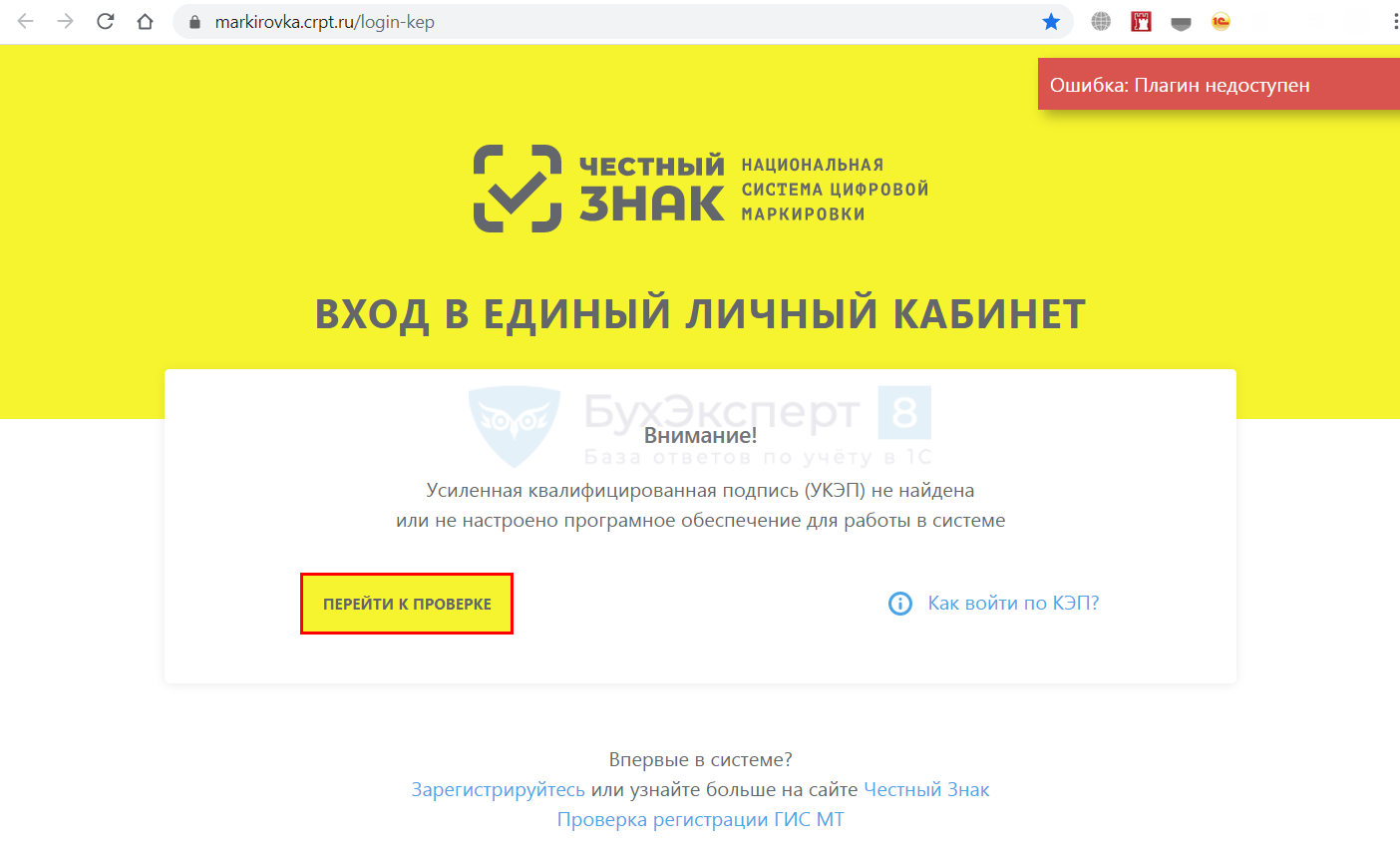
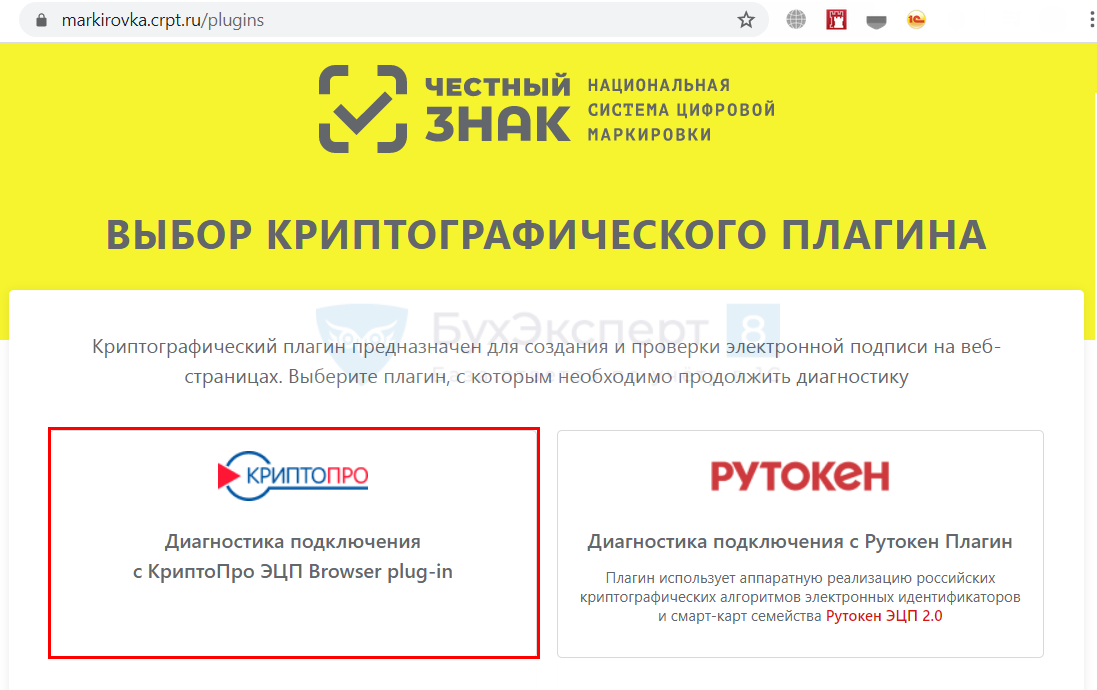
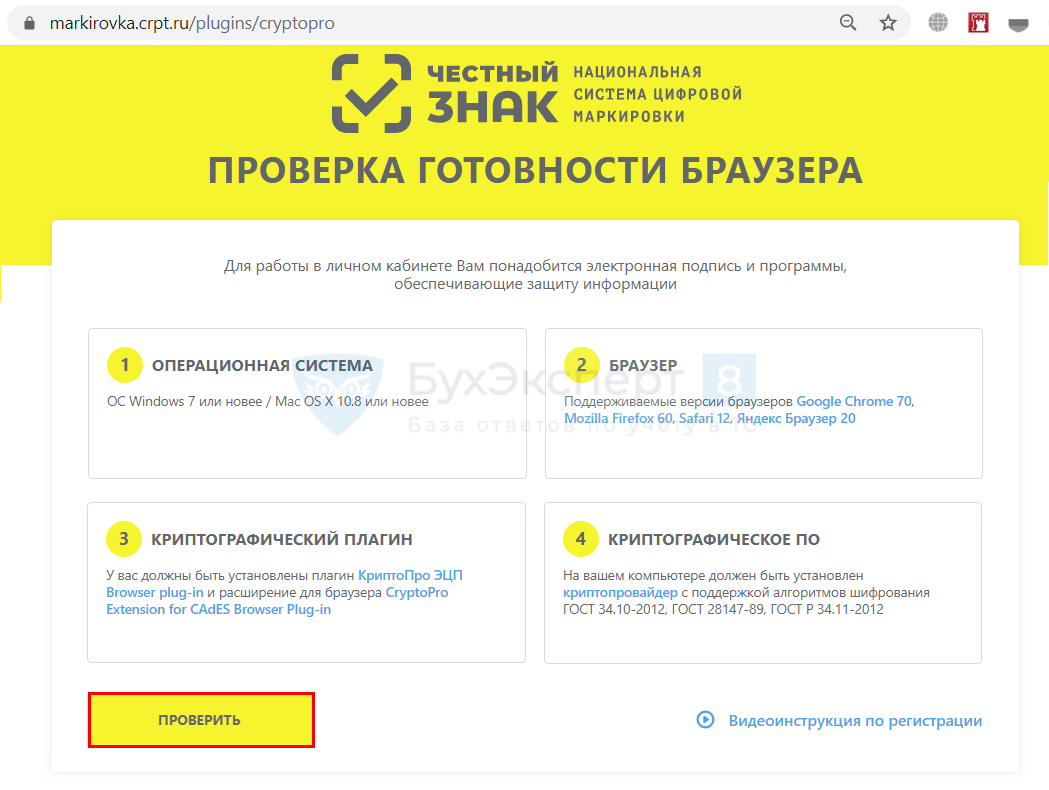
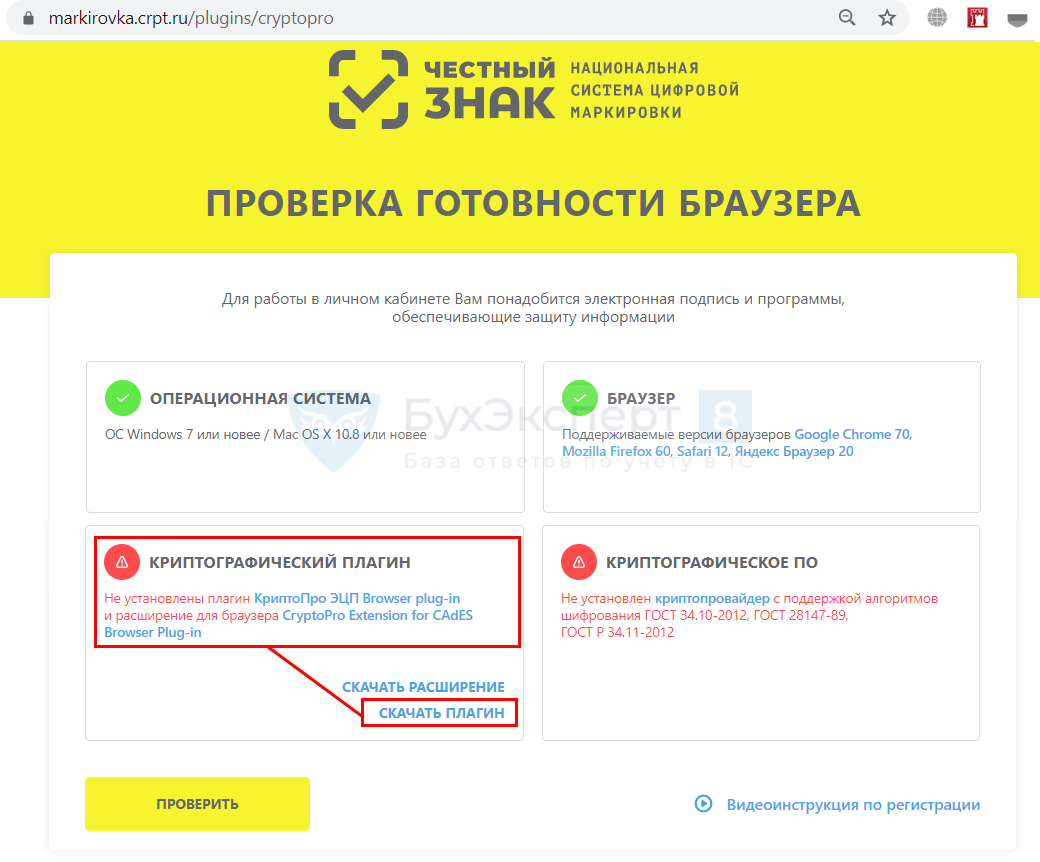
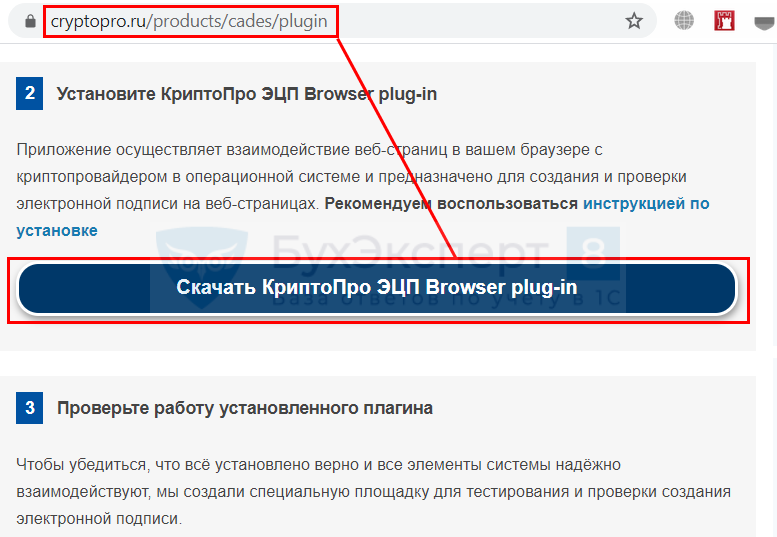
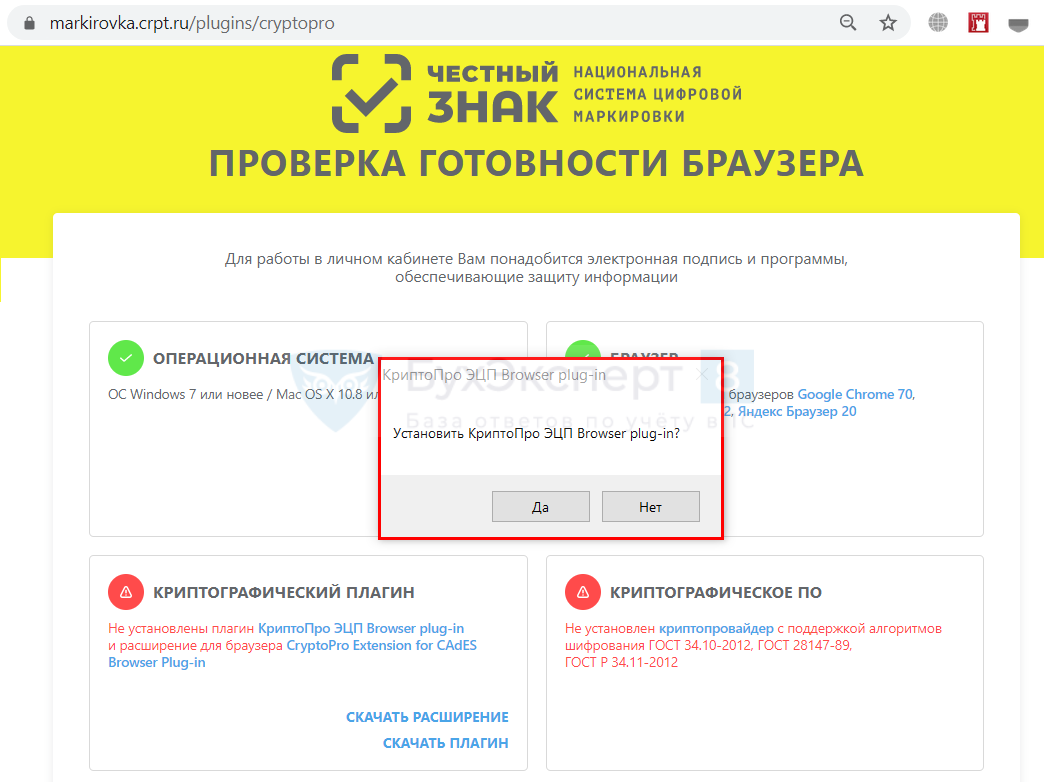

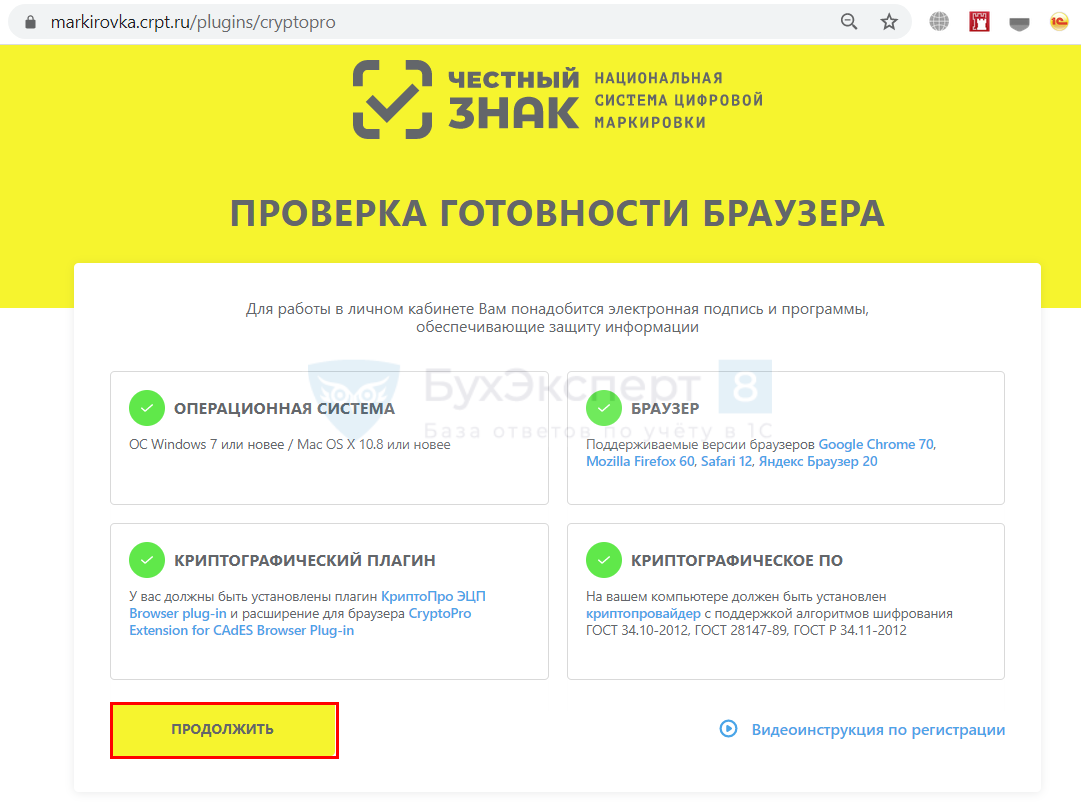
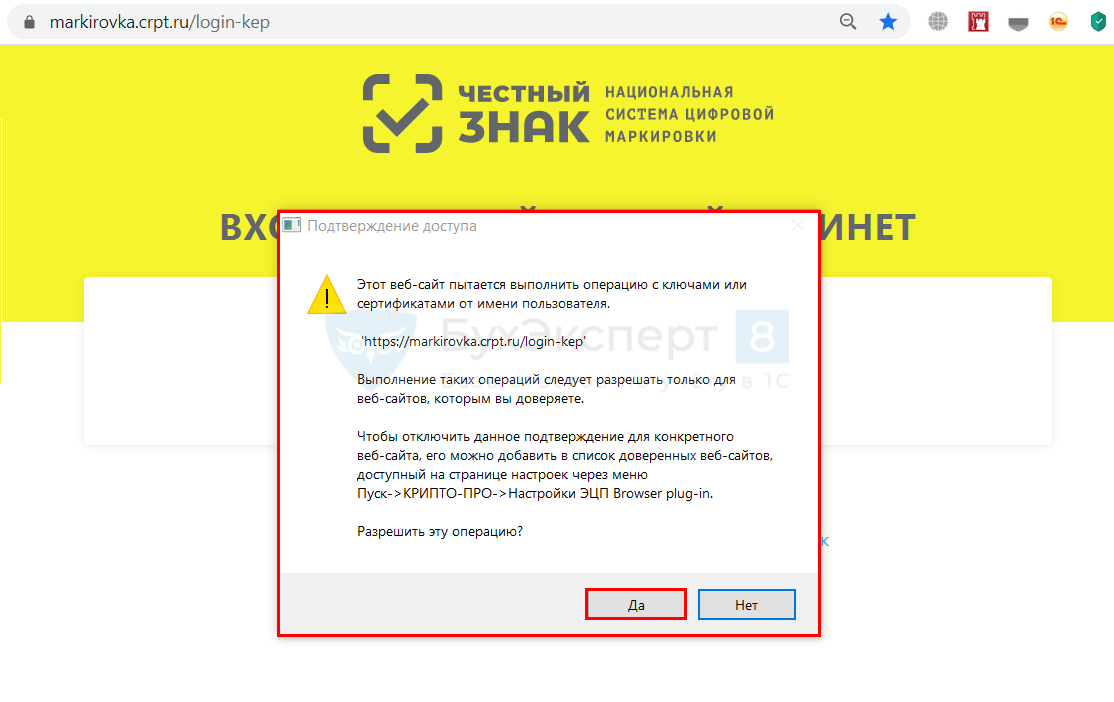
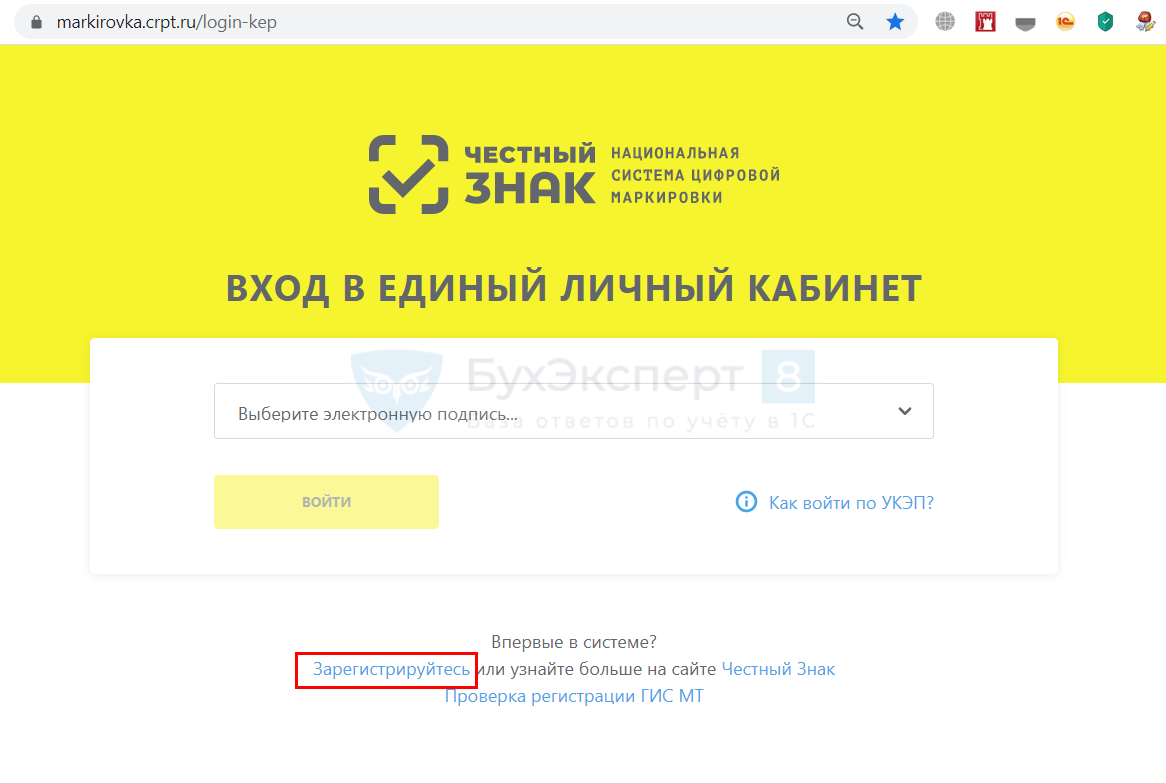

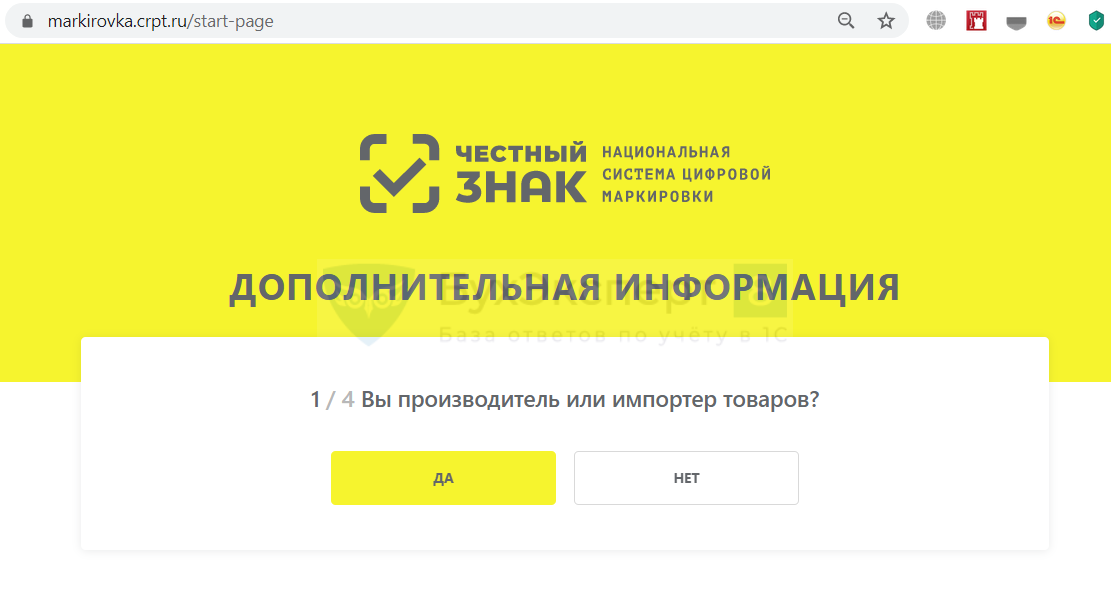
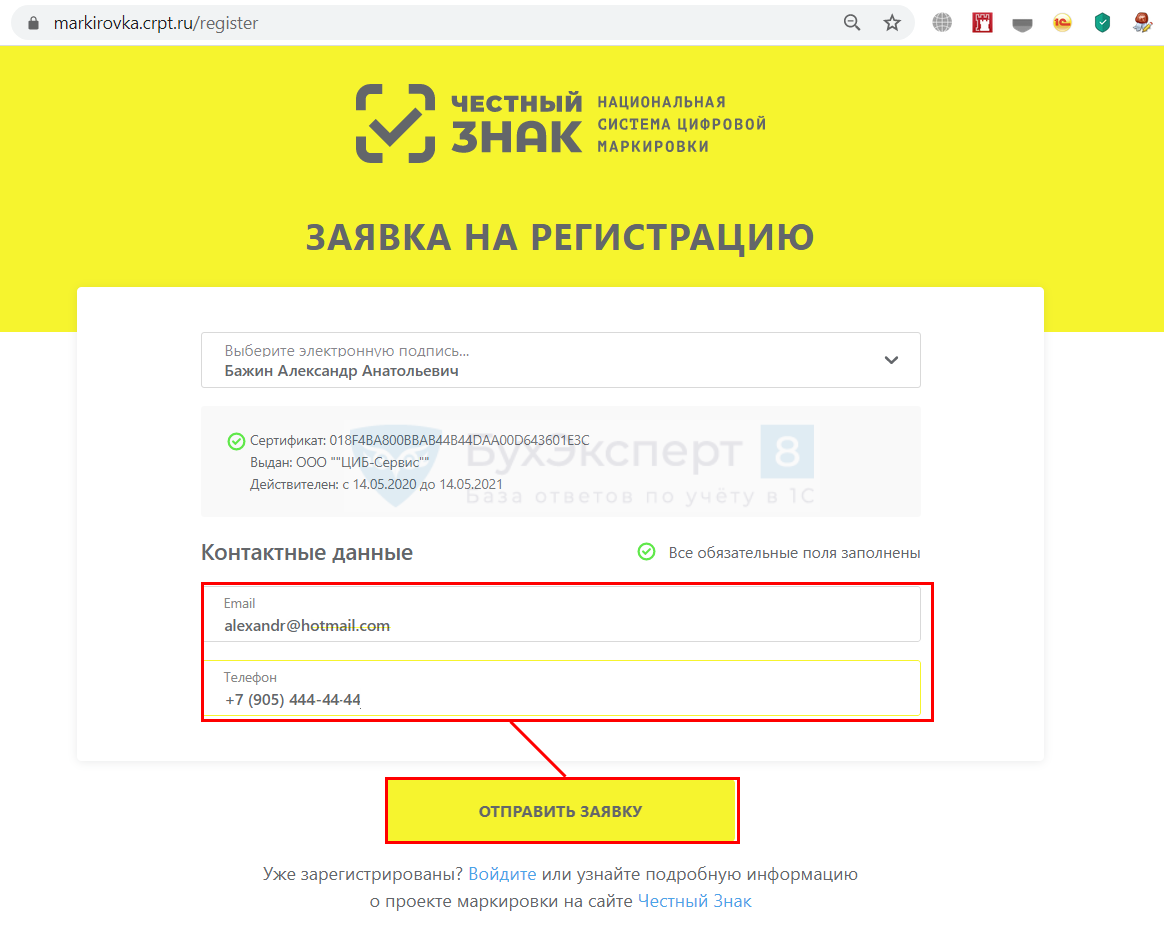
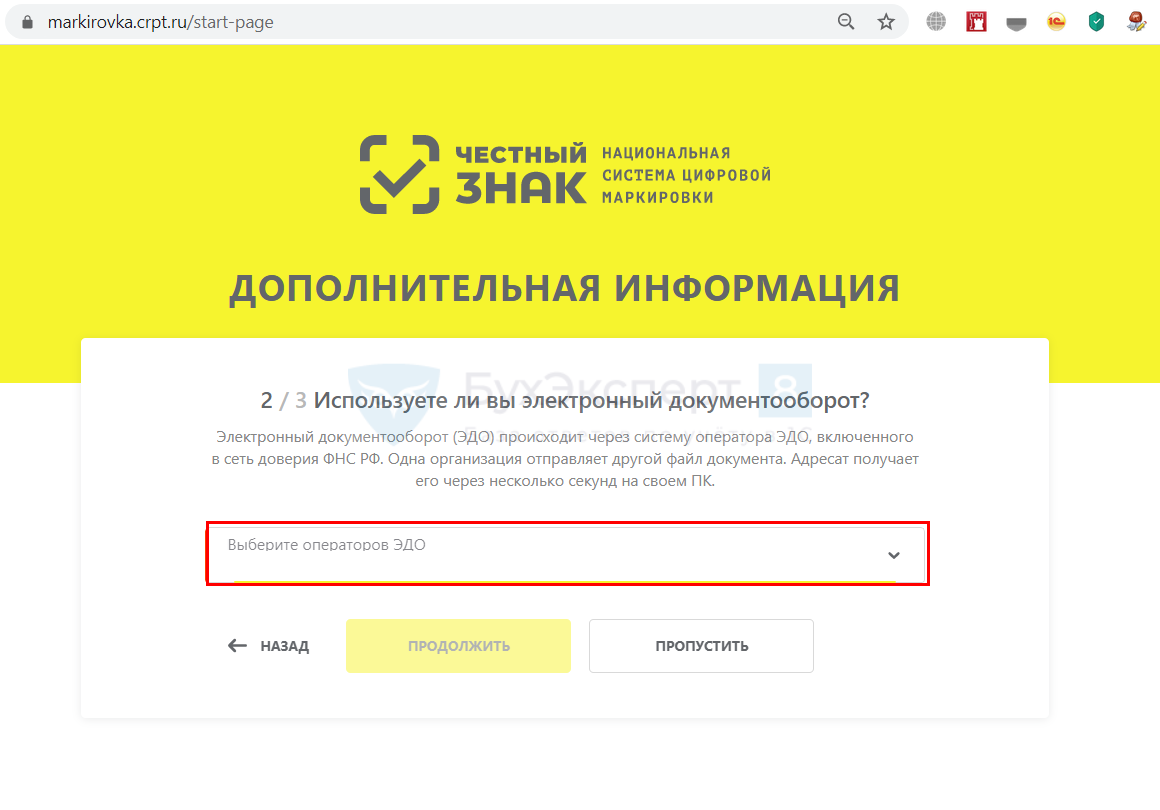
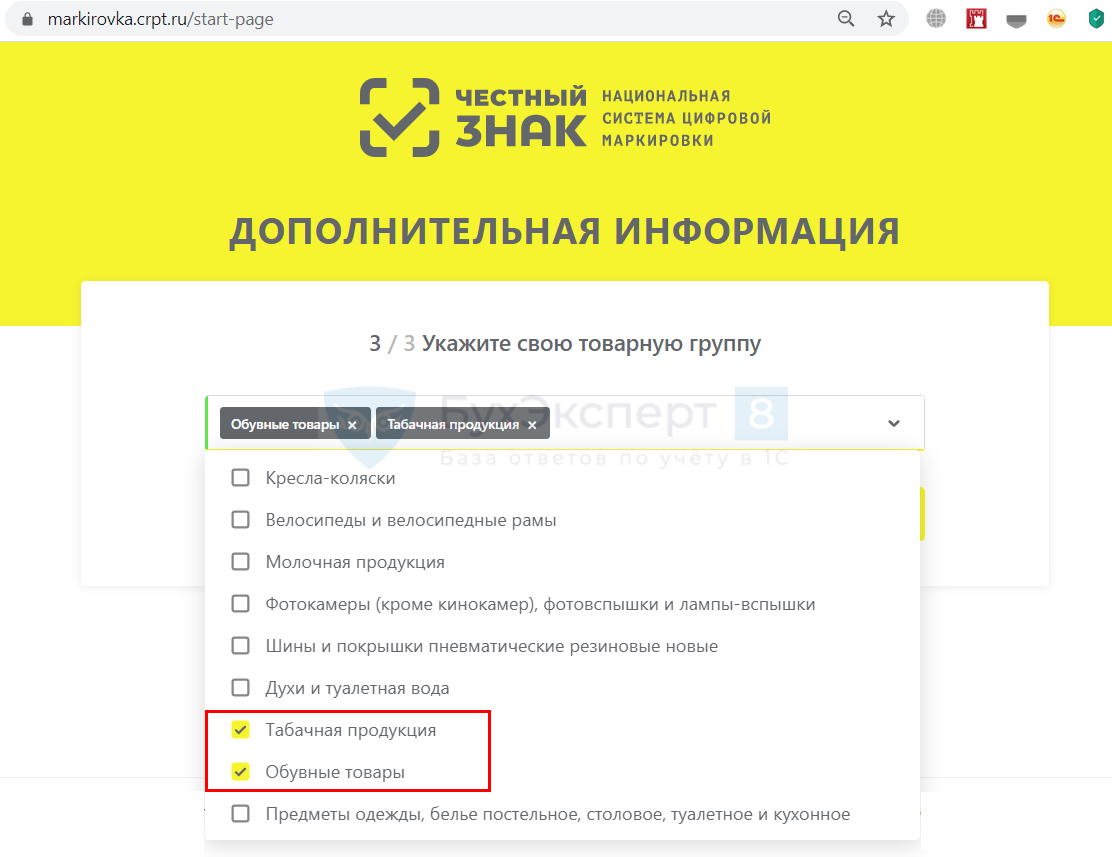
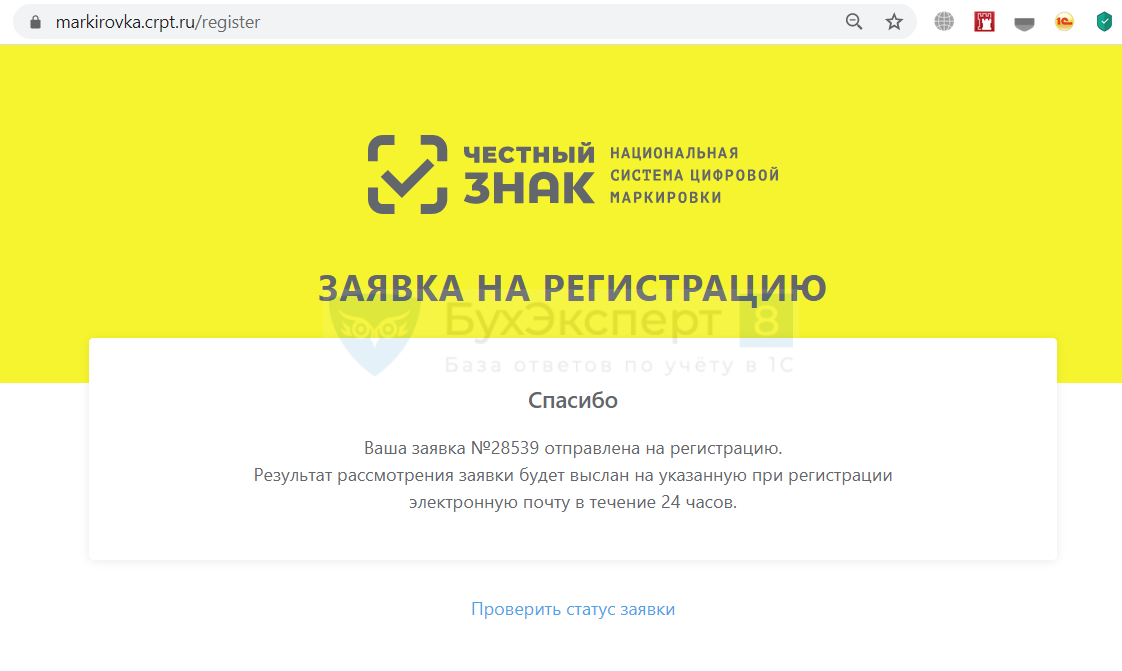
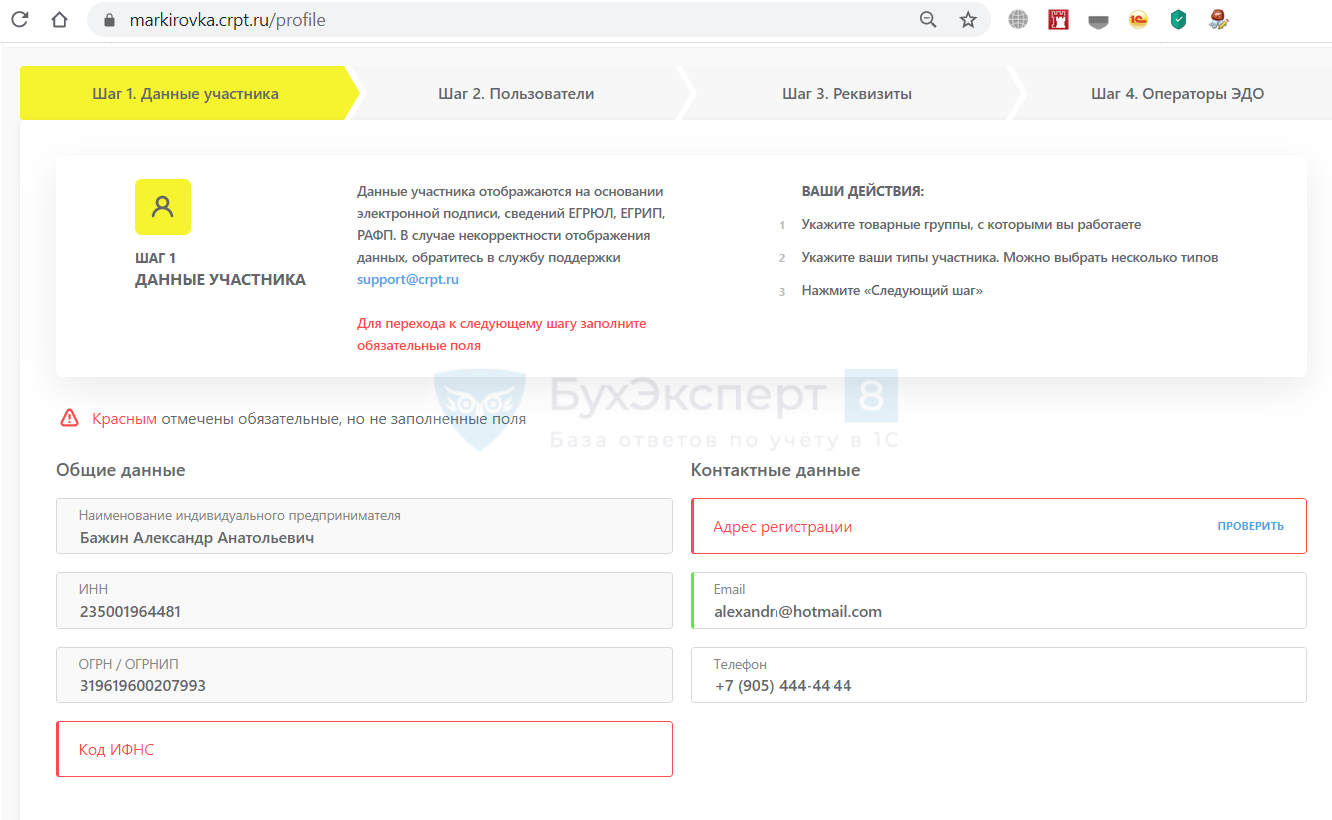
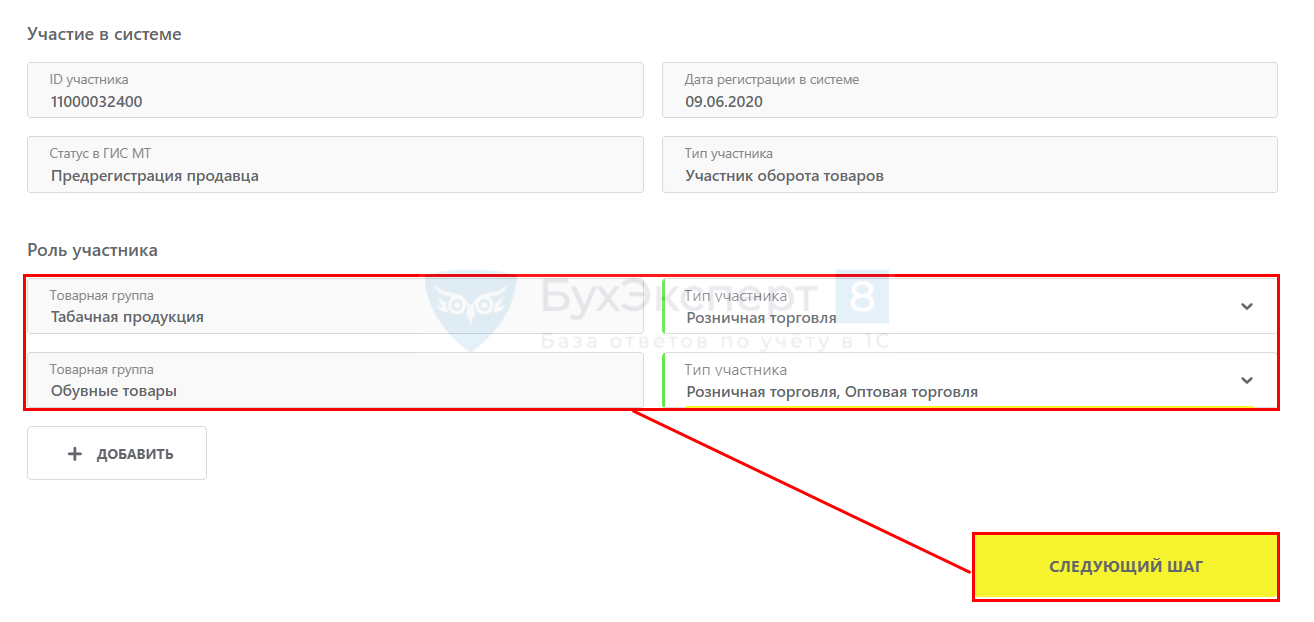

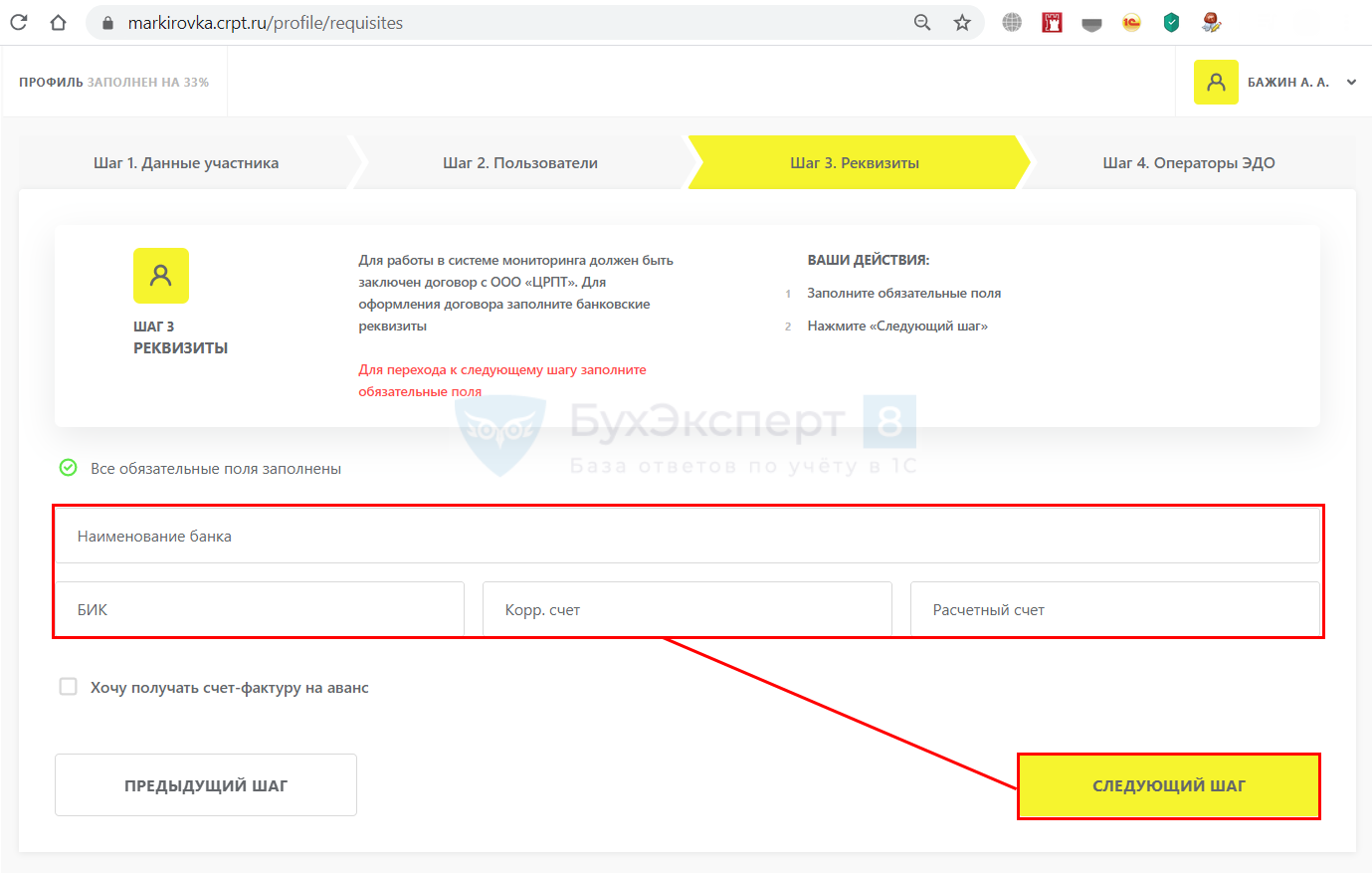
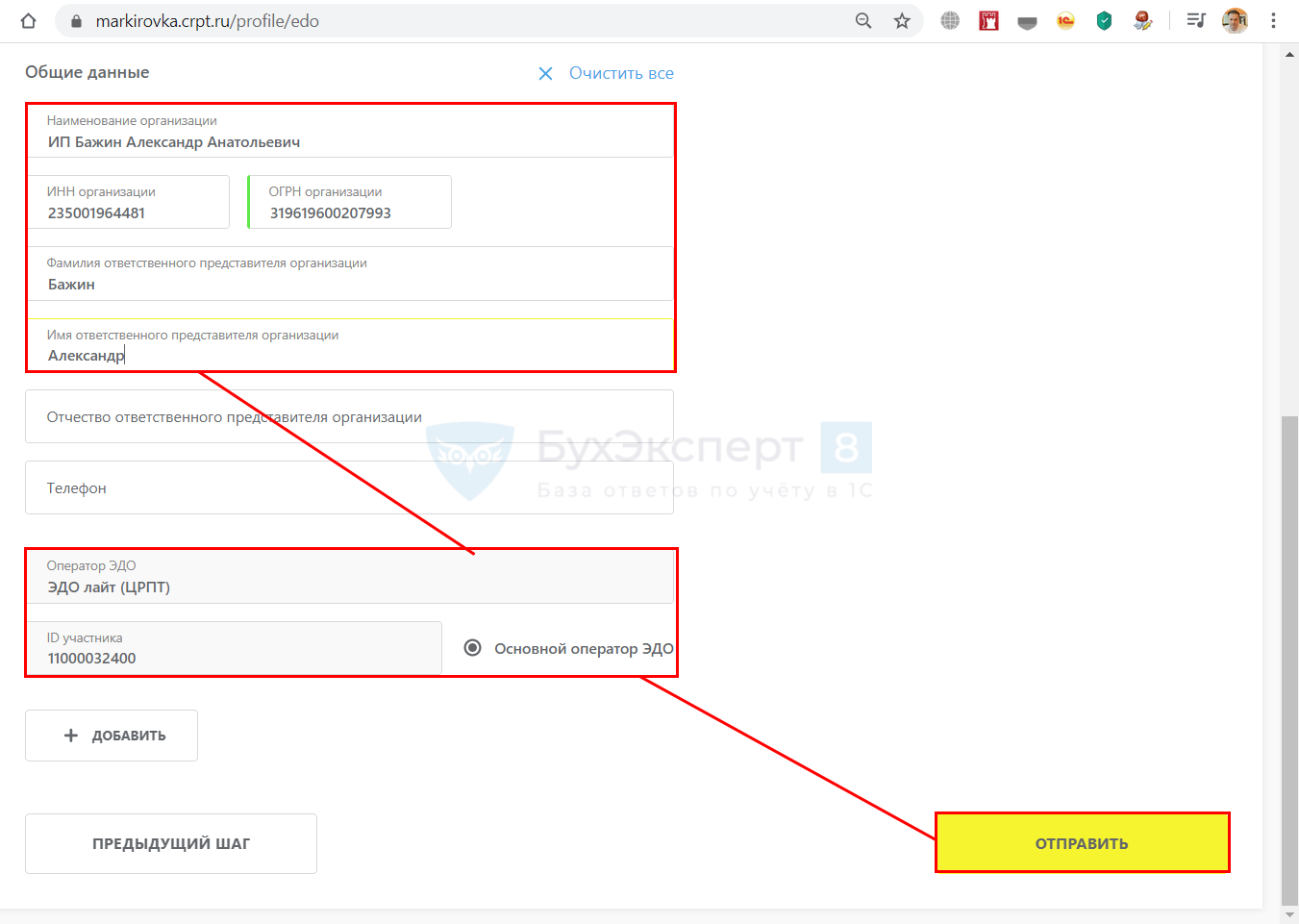
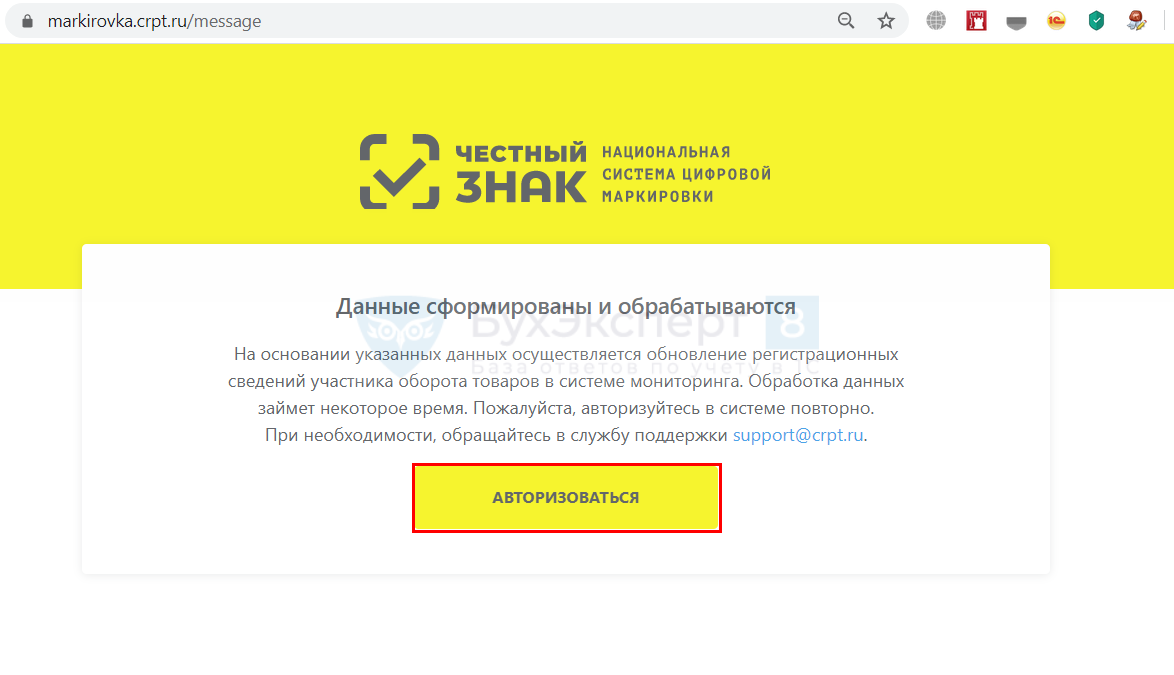


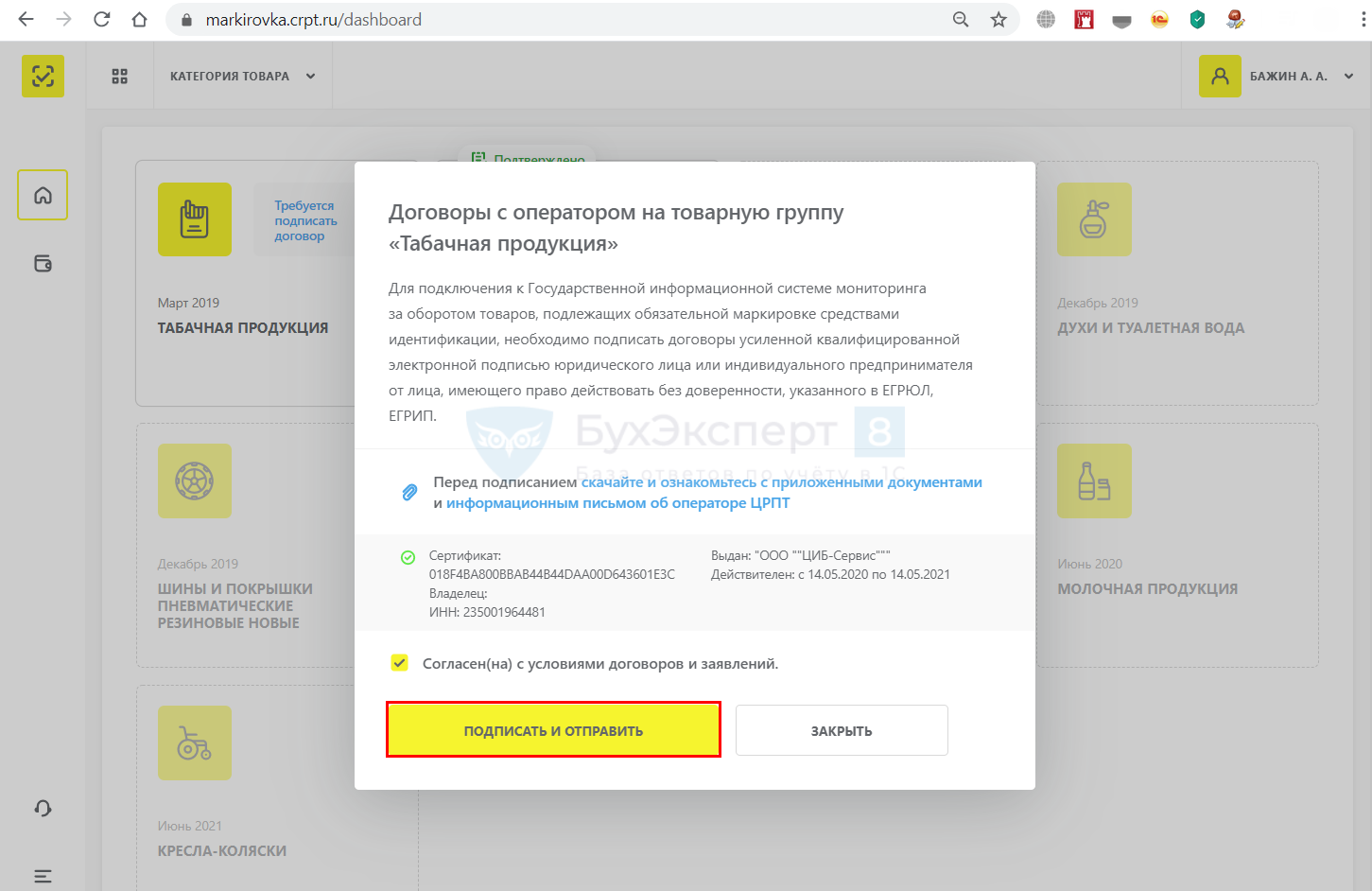
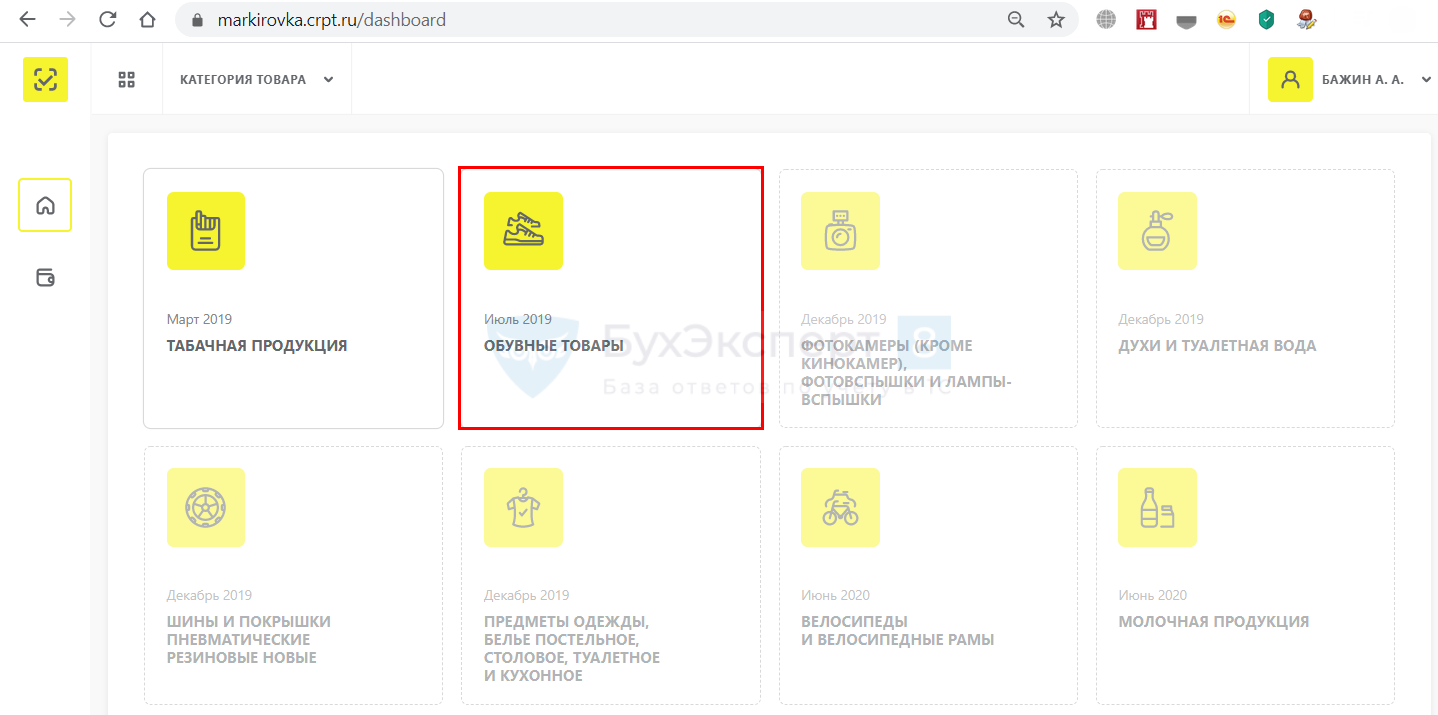
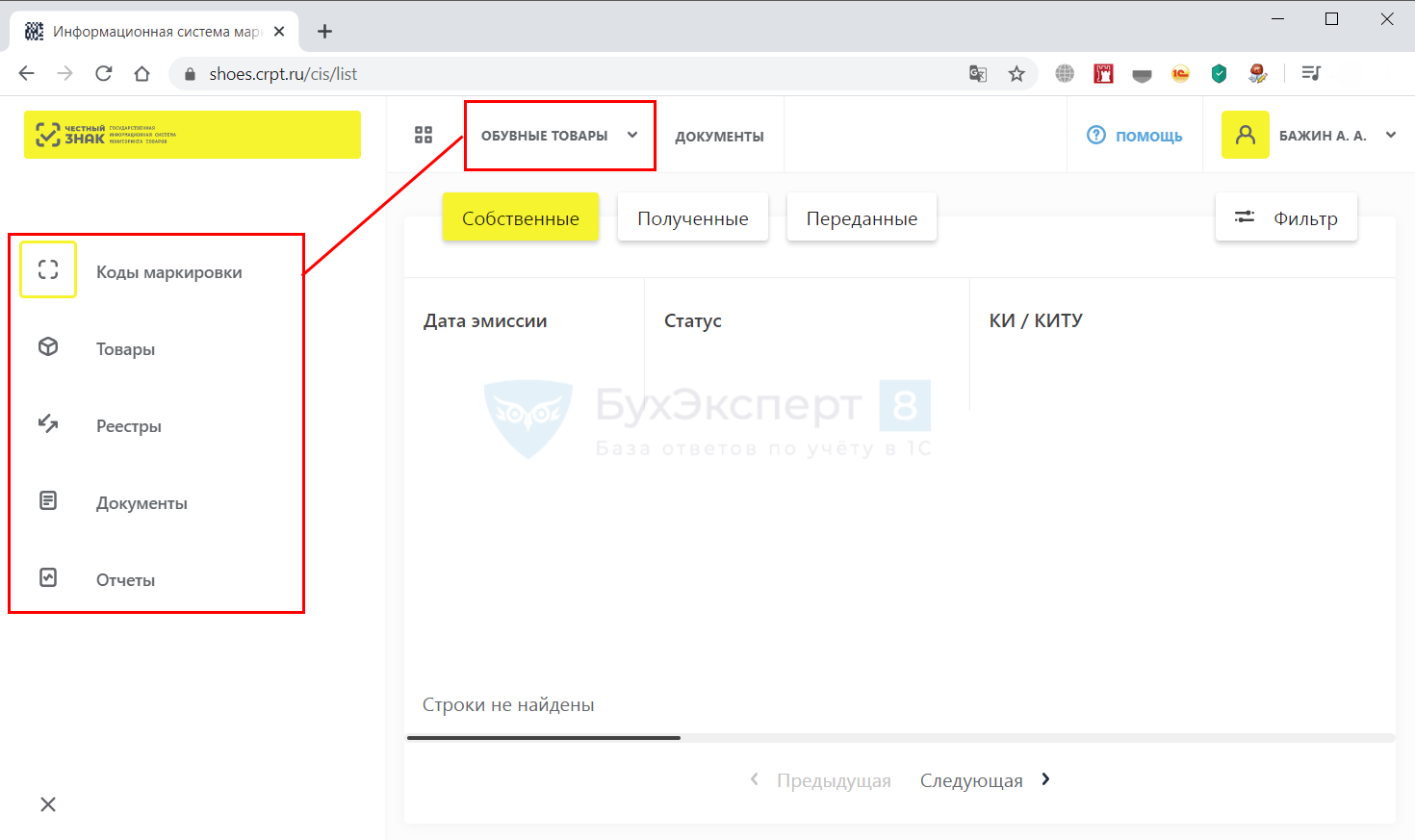

Обратите внимание!
В комментариях наши эксперты не отвечают на вопросы по программам 1С и законодательству.
Получить индивидуальную консультацию от наших специалистов можно в Личном кабинете